Tekijä TechieWriter
Huijauskestäviä tapoja parantaa akun käyttöikää Windows 10 -tietokoneissa: - Tärkein syy miksi ihmiset siirtyvät pöytätietokoneista kannettaviin tietokoneisiin, on jälkimmäisen tarjoama siirrettävyysominaisuus. Kannettavia tietokoneita on helppo kuljettaa, ne ovat kevyempiä ja mikä tärkeintä, niissä on sisäänrakennettu akku mikä tekee niistä mahdollisuuden työskennellä kytkemättä niitä koko ajan. Joten mitä jos tämä tekijä häviää? Entä jos joudut liittämään kannettavan tietokoneen koko ajan työskennellessäsi? Vau, sitten voit soittaa kannettavan tietokoneen työpöydälle. Älä huoli. Meillä on laaja valikoima ratkaisuja ongelmaan. Lue, kuinka voit säästää akkua tehokkaasti siten, että voit työskennellä kannettavilla tietokoneillasi hyvin kauan, ennen kuin akku loppuu edestäsi.
Tapa 1 - muuttamalla virransäästöasetuksia
VAIHE 1
- Tuoda markkinoille asetukset -sovellusta napsauttamalla Windows kuvake kuvakaappauksen mukaisesti.

VAIHE 2
- Kun asetukset sovellus käynnistyy, napsauta nimettyä vaihtoehtoa Järjestelmä.
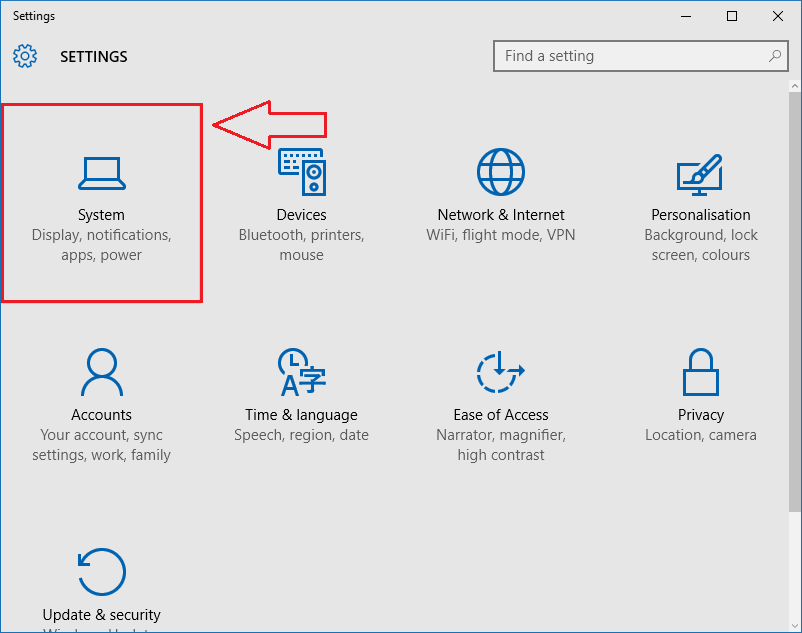
VAIHE 3
- Vasemmanpuoleisesta ruudusta Järjestelmä avautuvassa ikkunassa, etsi nimetty vaihtoehto ja napsauta sitä Akun säästäjä. Nyt oikean ikkunan ruudussa näet saman nimisen osan. Etsi vaihtopainiketta, joka sanoo Akun säästäjä on tällä hetkellä kytkeäksesi sen päälle. Napsauta seuraavaksi linkkiä, joka sanoo Virransäästöasetukset.
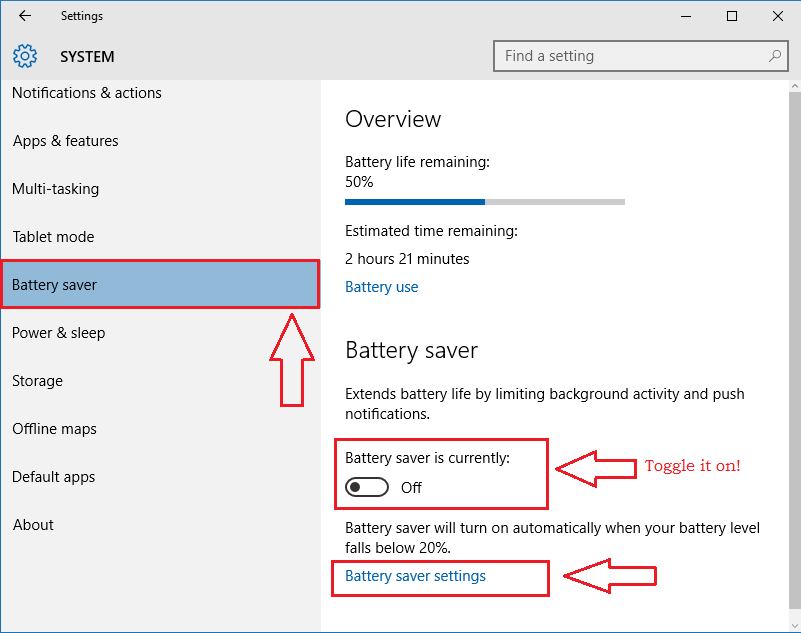
VAIHE 4
- Uusi ikkuna nimetty PARISTONSÄÄSTÄJÄN ASETUKSET avautuu. Voit asettaa asetukset mieltymystesi mukaan tässä ikkunassa.
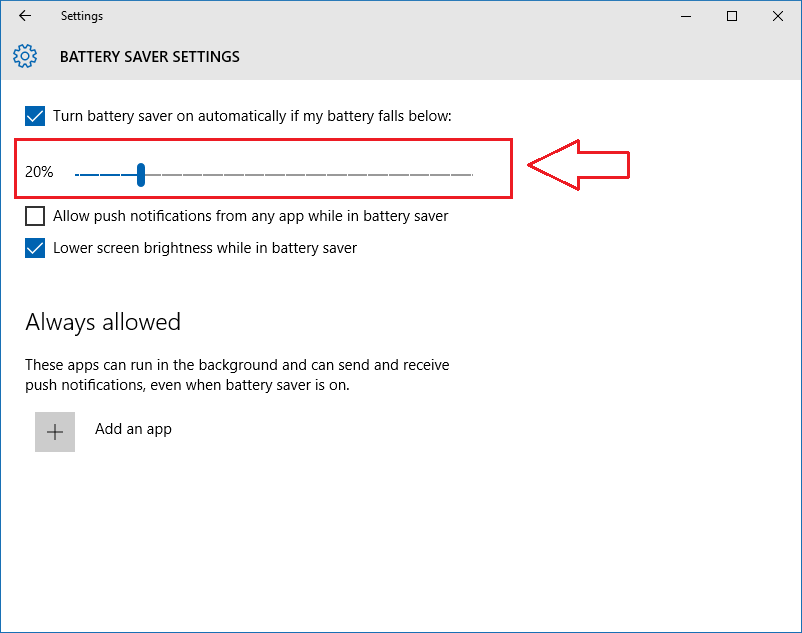
Tapa 2 - pienentämällä näytön kirkkautta
VAIHE 1
- Tuoda markkinoille asetukset ja napsauta sitten nimettyä vaihtoehtoa Järjestelmä juuri kuten aikaisemmin.

VAIHE 2
- Valitse nyt ikkunan vasemmasta ruudusta nimetty vaihtoehto Näyttö. Oikeanpuoleisessa ikkunaruudussa voit säätää kirkkaus liikuttamalla liukusäädintä. Mitä enemmän näytön kirkkaus on, sitä enemmän akkuvirtaa kuluu.
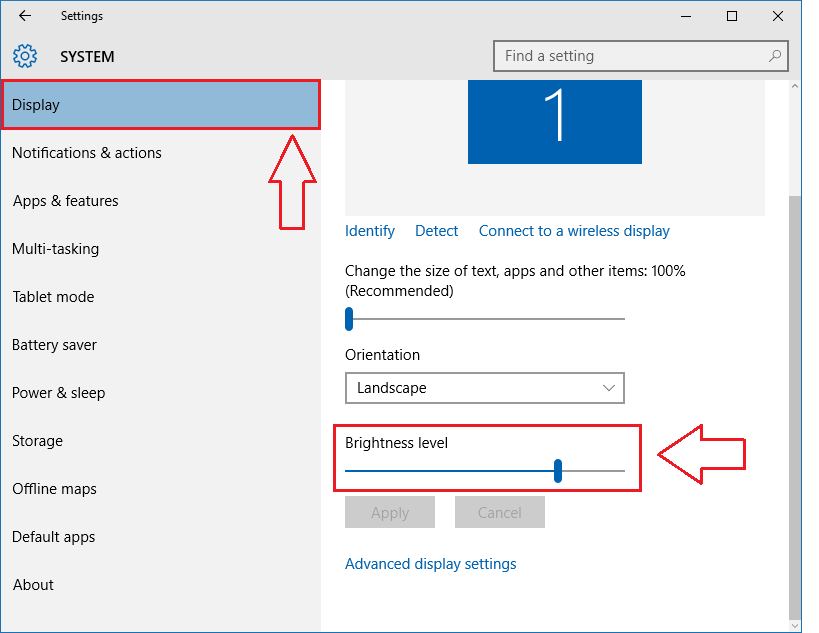
3. tapa - sammuttamalla taustasovellukset
VAIHE 1
- Klikkaa Yksityisyys vaihtoehto asetukset sovellus.
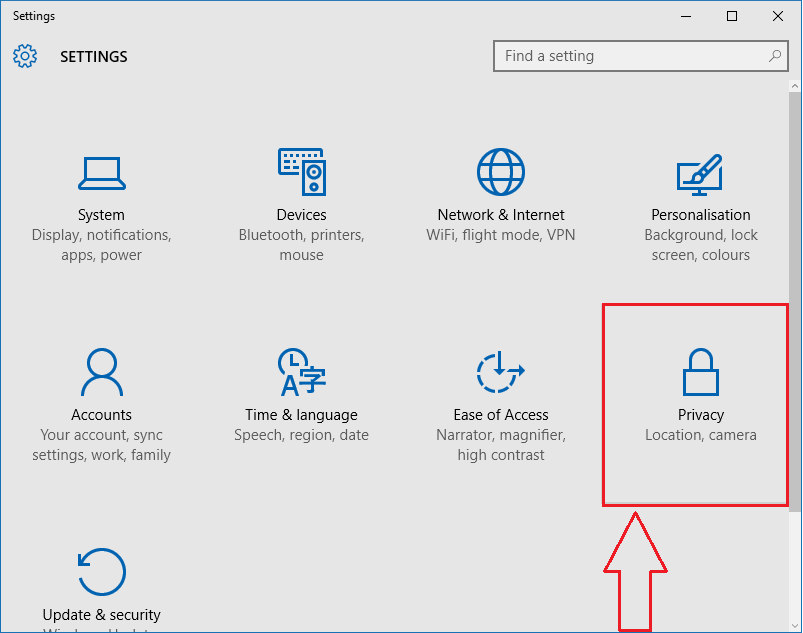
VAIHE 2
- Klikkaa Taustasovellukset vasemmanpuoleisesta ruudusta Yksityisyys ikkuna. Oikeanpuoleisessa ikkunaruudussa voit estää ei-toivotut sovellukset käynnissä taustalla. Mitä enemmän sovelluksia suoritetaan taustalla, sitä enemmän akkuvirtaa syötään.
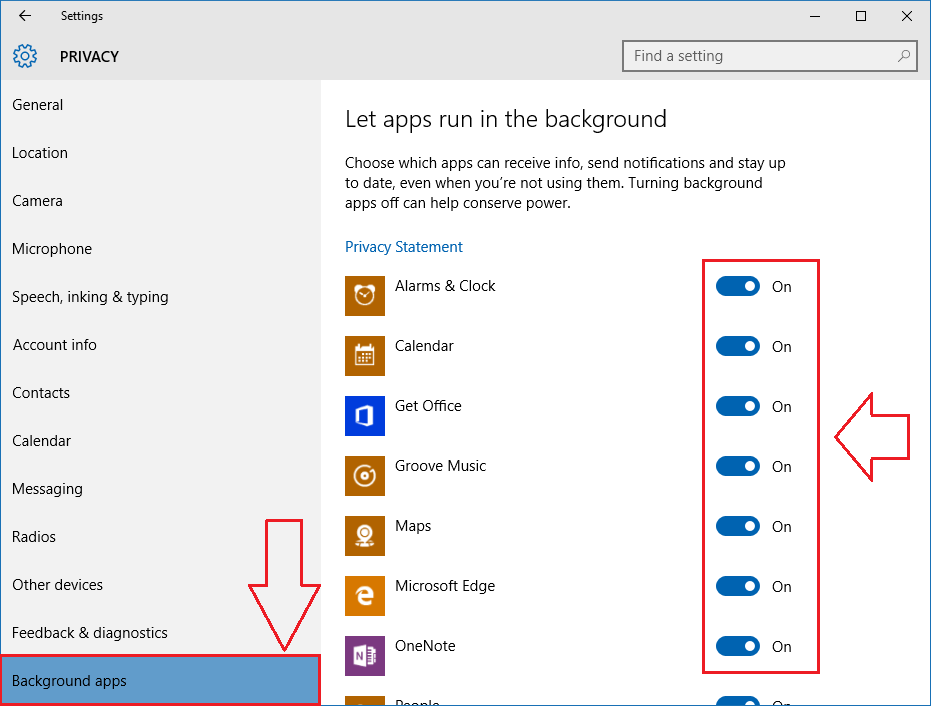
Tapa 4 - muuttamalla virta- ja lepotila-asetuksia
- Etsi nimetty vaihtoehto Virta ja nukkuminen vasemmanpuoleisesta ruudusta Järjestelmä ikkuna. Nyt oikeassa ruudussa voit asettaa asetukset mieltymystesi mukaan akkuvirran säästämiseksi.
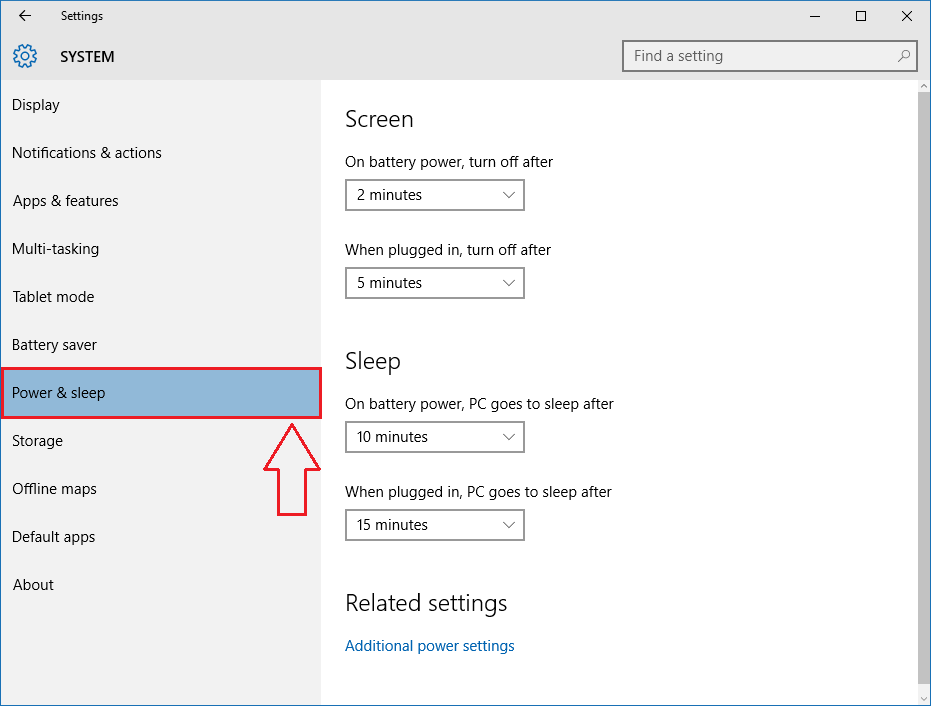
Tapa 5 - sammuttamalla Cortana
- Cortana on hieno. Mutta hän on pariston syöjä. Joten jos sinusta tuntuu, että akku ei pysy kauan sen jälkeen, kun olet päivittänyt Windows 10: een, kannattaa ehkä kokeilla sammuu henkilökohtainen avustajasi. Voit tehdä sen napsauttamalla rataskuvaketta ja vaihtamalla sitten vastaavaa painiketta Cortana voi antaa sinulle ehdotuksia, ideoita, muistutuksia, hälytyksiä ja muuta kuten kuvakaappauksessa näkyy.
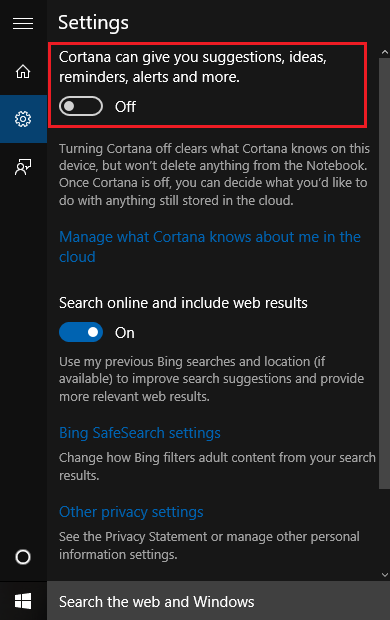
Se siitä. Pahin akku voi antaa pitkäaikaisen käytön, jos sitä käytetään parhaalla mahdollisella tavalla. Kokeile näitä menetelmiä tänään. Toivottavasti sinulla oli hauskaa lukea artikkelia.


